Cómo descargar música para PowerPoint: una guía
“¿Alguien puede compartir conmigo cómo descargar música para presentaciones de PowerPoint? Deseo que mis presentaciones PPT parezcan más atractivas que antes”.
Para profesionales que trabajan, estudiantes y otras personas, PowerPoint es una de las mejores aplicaciones de software para utilizar con diversos fines: charlas, reuniones, capacitación y más. Antes, la gente estaba acostumbrada a crear sencillas presentaciones de PowerPoint, siempre que se transmitieran y mostraran la información y las ideas necesarias. Sin embargo, en la era actual, ese estilo ya parece estar pasado de moda. Darle sabor a la presentación para hacerla más atractiva ha sido ahora un desafío para muchos. Afortunadamente, ahora se ha descubierto una buena manera de mejorar las presentaciones de PowerPoint: ¡agregar música de fondo! De alguna manera, esto podría aumentar la concentración de la audiencia.
Dicho lo anterior, probablemente ya esté interesado en cómo descargar música para presentaciones de PowerPoint. Bueno, ¡por eso estás aquí! Entre las muchas plataformas donde puedes obtener música para tus presentaciones PPT si estás considerando Spotify Si eliges, ¡eres afortunado! Estamos a punto de compartir cómo descargar música para presentaciones de PowerPoint, específicamente Spotify canciones, en este post!
Contenido del artículo Parte 1. Está agregando Spotify ¿Es posible realizar presentaciones de música a PowerPoint?Parte 2. El mejor método para descargar Spotify cancionesParte 3. El proceso de agregar a los convertidos Spotify Canciones para presentaciones de PowerPointParte 4. Resumen
Parte 1. Está agregando Spotify ¿Es posible realizar presentaciones de música a PowerPoint?
Entre las muchas plataformas de transmisión de música y sitios web donde las personas pueden acceder a excelentes tipos de música, Spotify Es sin lugar a dudas uno de los más conocidos y mejores. Así, si estás pensando en cómo descargar música para Presentaciones de PowerPoint, utilizando Spotify Definitivamente es una gran elección. Sin embargo, la pregunta que deberíamos plantearnos es si es posible utilizar Spotify canciones en presentaciones PPT o no.
Desafortunadamente, directamente, agregando Spotify No se pueden convertir canciones en presentaciones de PowerPoint. La razón es que las pistas están protegidas por la llamada “protección DRM” y están en formato OGG Vorbis. Con este cifrado, solo se puede acceder a las canciones desde la propia aplicación. Además, PowerPoint sólo admite estos formatos de archivo: MP3, WMA, MIDI, AIFF, AU y WAV. Entonces, ¿qué se debe hacer aquí? ¿Cómo podemos descargar música para presentaciones de PowerPoint?
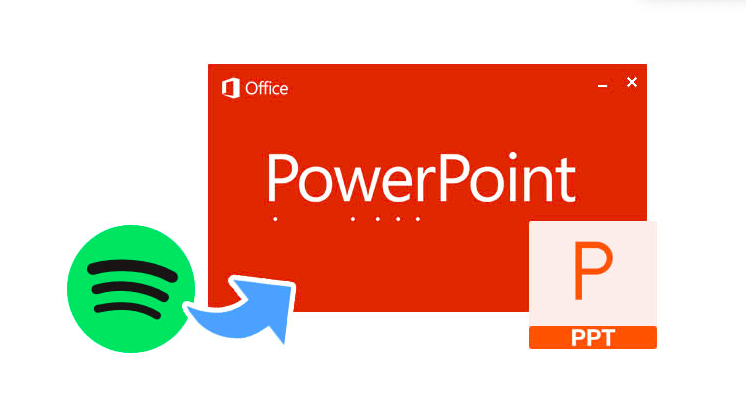
La única solución, en este caso, es conseguir el Spotify canciones transformadas a cualquiera de los formatos mencionados anteriormente que son compatibles con PowerPoint y se les elimina la protección. Si esto le parece difícil de lograr, no se preocupe, ¡lo tenemos! Al pasar a la segunda parte, podrá identificar una herramienta poderosa y confiable que puede ayudarlo a deshacerse de todas estas limitaciones, permitiéndole finalmente descargar Spotify canciones y poder agregarlas a tus presentaciones PPT!
Parte 2. El mejor método para descargar Spotify canciones
Una parte vital de la pregunta “¿cómo descargar música para presentaciones de PowerPoint?” El proceso es aprender cómo sería posible guardar y transformar el preferido. Spotify canciones a utilizar. Como se mencionó en la primera parte, estará expuesto a esa información a medida que lea esta parte del artículo.
En realidad, hay muchas aplicaciones geniales que pueden ayudarle con la eliminación de DRM y Spotify conversión de canciones. Lo mejor que también recomendamos a la gente es definitivamente el TunesFun Spotify Music Converter. Usando el TunesFun Spotify Music Converter, uno podría disfrutar de estas ventajas.
- Eliminar la protección DRM de Spotify canciones.
- Poder convertir las canciones a formatos comunes como MP3, WAV, FLAC y AAC.
- La tasa de conversión es lo suficientemente rápida. Promoviendo así tanto la eficiencia como la comodidad.
- La transformación de las canciones será sin pérdidas. Por lo tanto, no necesita preocuparse por perder la calidad original de las canciones, así como sus etiquetas de identificación e información de metadatos.
- Cuando sea necesario, siempre se puede acceder al soporte técnico y al cliente.
- Para garantizar que los usuarios disfruten continuamente del mejor servicio, también se realizan actualizaciones constantes en la aplicación.
- La interfaz de usuario de la aplicación también es sencilla y fácil de administrar.
- Las PC con Windows y Mac admiten esta aplicación.
- Conversión por lotes de Spotify También se pueden acomodar canciones.
Ahora que eres plenamente consciente de lo que TunesFun Spotify Music Converter puede traerte, échale un vistazo a qué pasos debes realizar para finalmente poder descargar Spotify Música para tus presentaciones PPT.
Paso 1. Instala el TunesFun Spotify Music Converter en su Mac o PC con Windows al completar todas las necesidades de instalación de la aplicación. En la página principal, comience a cargar el Spotify canciones a procesar. Como se mencionó anteriormente, esta aplicación admite la conversión por lotes, por lo que, si está viendo varias pistas, puede utilizar esta aplicación por completo.

Paso 2. De los formatos de salida admitidos por esta aplicación, elija el que desee utilizar. Por supuesto, debes asegurarte de que sea compatible con PowerPoint. Usar MP3 siempre será una elección segura. No olvide definir la ubicación de la carpeta de salida que desea utilizar.

Paso 3. Presione el botón "Convertir" una vez que esté bien con la configuración. Al hacerlo, la aplicación comenzará a convertir las canciones cargadas y a realizar el proceso de eliminación de DRM.

En poco tiempo, deberías esperar que la transformación Spotify Las canciones estarán disponibles en tu PC, ¡ya libres de protección DRM!
Al finalizar el proceso de “¿cómo descargar música para presentaciones de PowerPoint? (específicamente, Spotify pistas)”, ahora es el momento de descubrir cómo puedes usar las canciones descargadas y agregarlas a tu archivo de PowerPoint. Por supuesto, también tenemos un tutorial sobre eso. Pase a la siguiente sección para conocer más detalles sobre esto.
Parte 3. El proceso de agregar a los convertidos Spotify Canciones para presentaciones de PowerPoint
Ya que ahora tenemos el convertido y libre de DRM Spotify canciones, el siguiente procedimiento que se debe realizar es cómo finalmente se pueden agregar al archivo PPT. Ahora, configura tu favorito Spotify La música como canción de fondo de su presentación es “fácil”. Tenemos tutoriales para computadoras Windows y Mac. Échales un vistazo dependiendo de qué PC vayas a utilizar.
Usando una PC con Windows
Paso 1. En su computadora con Windows, abra la aplicación PowerPoint y comience creando una diapositiva en blanco. Ahora, si tiene un archivo existente que desea utilizar, por supuesto, puede hacerlo. Sólo tienes que hacer clic en "Archivo" (en la barra de menú en la parte superior) y luego seleccionar el botón "Abrir" para buscar el archivo PPT específico en el que deseas trabajar. Una vez que haya abierto el archivo, seleccione a qué diapositiva le gustaría agregar la música de fondo.
Paso 2. En el área superior, toque la opción "Insertar". Busque la opción “Audio” y haga clic en ella. De las opciones que se muestran, seleccione el menú "Audio en mi PC". Se mostrará una ventana emergente. Aquí es donde podrás elegir qué archivo de audio deseas agregar a la diapositiva PPT específica en la que estás trabajando.
Paso 3. Una vez que haya seleccionado el convertido Spotify archivo de audio que desea utilizar, sólo tiene que hacer clic en el botón “Insertar” a continuación.
Etapa 4. El último paso que se debe realizar es presionar la opción "Reproducir en segundo plano" para asegurarse de que la música se reproduzca automáticamente una vez que se muestre la diapositiva.
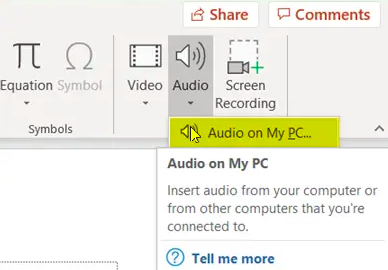
Usando una computadora Mac
Paso 1. Inicie PowerPoint y seleccione un archivo existente o cree una nueva presentación para trabajar si lo desea.
Paso 2. Elija la diapositiva específica que desea Spotify canción que se agregará como música de fondo. Presione el botón "Insertar" en la parte superior y luego elija el menú "Audio" para poder agregar su preferido Spotify pista.
Paso 3. Para ver la lista de archivos de audio, puede presionar la opción "Explorador de audio" para obtener una pista de iTunes. Alternativamente, si está pensando en agregar el Spotify canción que procesaste previamente, debes presionar la opción “Audio desde archivo”.
Paso 4. Selecciona el Spotify pista que desea agregar a su presentación PPT y, finalmente, presione el botón "Insertar" para agregarla. No olvide tocar el botón "Inicio" y luego la opción "Automáticamente" en la pestaña "Formato de audio". Esto hará que la canción agregada se reproduzca automáticamente una vez que se muestre la diapositiva seleccionada.
Parte 4. Resumen
El proceso de cómo descargar música para presentaciones de PowerPoint es definitivamente fácil de realizar. Si también estás pensando en usar tu favorito Spotify canciones, no tiene que sentirse abrumado al saber que están encriptadas y en formato OGG Vorbis (que no es compatible con PowerPoint). Todo lo que necesita en este caso es buscar ayuda de excelentes herramientas como TunesFun Spotify Music Converter. Seguramente, en el futuro, no tendrás ningún problema a la hora de guardar y procesar tu favorito. Spotify pistas.
Comente